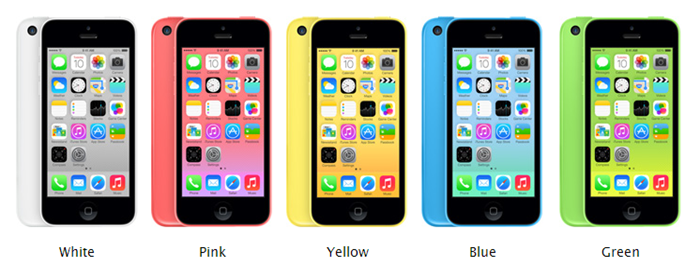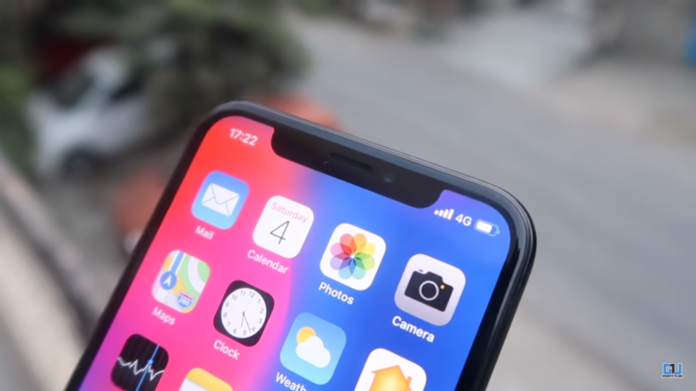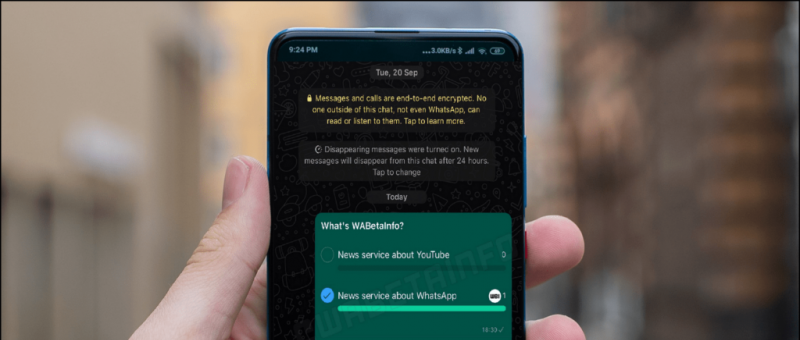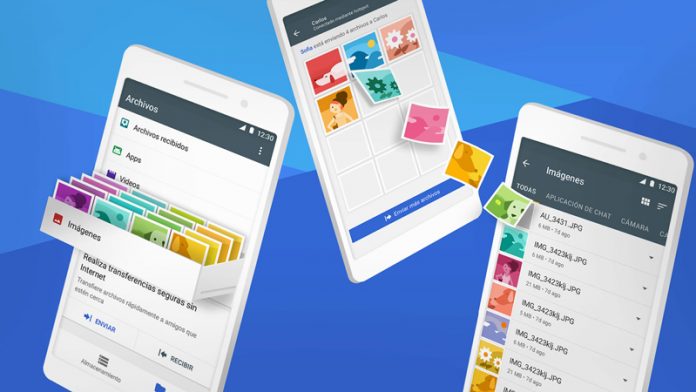사람들은 종종 파일을 보관합니다. 구글 드라이브 , 특히 업무를 위해 하루에 여러 번 액세스해야 할 수 있습니다. 즉, 드라이브 앱을 연 다음 파일을 열어야하므로 매우 지루할 수 있습니다. 고맙게도 드라이브는 이러한 파일에 빠르게 액세스하려는 경우 홈 화면 바로 가기 옵션을 제공합니다. 이 기사에서는 어떻게 할 수 있는지 간단히 살펴 보겠습니다. Android 휴대 전화의 홈 화면에 Google 드라이브 파일 또는 폴더 바로 가기 추가 .
관련 | 한 Google 드라이브 계정에서 다른 계정으로 파일 전송
Android 홈 화면에 Google 드라이브 파일 또는 폴더 바로 가기 추가
목차
Android 사용자는 홈 화면에서 원하는 Google 드라이브 파일 또는 폴더에 바로 가기를 추가 할 수 있습니다. 매우 편리하며 많은 시간을 절약 할 수 있습니다. 휴대 전화에서이를 수행하려면 아래 단계를 따르세요.
요구 사항
- Google 드라이브 계정.
- Android 7.0 이상을 실행하는 Android 휴대 전화.
- 휴대 전화에 설치된 Google 드라이브 앱.
홈 화면에 Google 드라이브 바로 가기를 추가하는 단계



- 휴대 전화에서 Google 드라이브 앱을 엽니 다. 다음에서 설치 구글 플레이 스토어 아직이 아니라면.
- Google 계정으로 로그인하십시오.
- 휴대 전화의 홈 화면에서 바로 가기를 만들 파일이나 폴더로 이동합니다.
- 클릭 세 점 파일 또는 폴더 옆에 있습니다.
- 사용 가능한 옵션에서 홈 화면에 추가 .
- 다음 화면에서 자동으로 추가하다 확인.
 그게 다야. 파일 또는 폴더 바로 가기가 Android 휴대 전화의 홈 화면에 추가됩니다. 이제 바로 가기를 직접 클릭하여 Google 드라이브를 열고 검색하지 않고도 폴더 또는 파일을 열 수 있습니다.
그게 다야. 파일 또는 폴더 바로 가기가 Android 휴대 전화의 홈 화면에 추가됩니다. 이제 바로 가기를 직접 클릭하여 Google 드라이브를 열고 검색하지 않고도 폴더 또는 파일을 열 수 있습니다.
Google 드라이브에 파일 또는 폴더 바로 가기 추가
모든 기기에서 홈 화면 바로 가기를 사용할 수있는 것은 아니기 때문에 동일한 파일을 반복해서 여는 것이 어려울 수 있습니다. Google 드라이브는 최근에 액세스 한 파일에 대한 빠른 액세스를 제공하지만 하루에 너무 많은 파일을 열어야하는 경우에는 도움이되지 않습니다.
그렇다면 Google 드라이브 내에서 빠른 액세스 바로 가기를 만들 수 있다면 어떨까요? 예를 들어 드라이브를 열고 바로 가기를 탭하면 세 개의 다른 하위 폴더에 저장된 파일로 바로 이동합니다. 그렇게하려면 Google 드라이브 내에서 바로 가기를 사용할 수 있습니다. 다음과 같이 만들 수 있습니다.
- 드라이브의 파일 또는 폴더를 마우스 오른쪽 버튼으로 클릭합니다.
- 클릭 드라이브에 바로 가기 추가 .

- 그런 다음 내 드라이브 또는 바로 가기를 만들려는 다른 위치.

- 이제 바로 가기 추가 드라이브 홈페이지에 바로 가기를 만듭니다.

바로 가기는 드라이브의 모든 파일 또는 폴더를 드라이브의 홈 화면에 연결할 수 있습니다. 따라서 필요할 때마다 특정 파일이나 폴더에 액세스하기 위해 폴더를 파헤칠 필요가 없습니다.
마무리
Android 휴대 전화의 홈 화면에 Google 드라이브 파일 또는 폴더 바로 가기를 추가하는 방법에 대한 내용입니다. 또한 iPhone 및 PC 사용자에게 유용 할 수있는 빠른 액세스 바로 가기를 드라이브에 추가하는 방법도 언급했습니다. 더 많은 기사를 기대해주세요.
또한 읽기 [작동] Microsoft Edge에서 작동하지 않는 Google 드라이브 다운로드 수정
Facebook 댓글인스턴트 기술 뉴스는 구글 뉴스 또는 팁과 요령, 스마트 폰 및 가젯 리뷰를 보려면 GadgetsToUse 텔레 그램 그룹 또는 최신 리뷰 비디오 구독 GadgetsToUse Youtube 채널.